Contrairement à ses prédécesseurs, Windows 10 possède des fonctionnalités qui lui permettent de mieux vous connaître en tant qu’utilisateur. Le système d’exploitation de Microsoft collecte ainsi vos informations (à moins que vous n’ayez choisi de les désactiver à l’installation) et vous envoie des messages ciblés sous la forme de pop-up de notification, parfois apparentés à de la publicité, apparaissant en bas à droite.
Sauf que ces notifications et publicités peuvent polluer l’utilisation quotidienne de votre ordinateur. Elles deviennent même une gêne mettant à l’épreuve votre concentration. C’est d’autant plus pénible si votre PC est votre instrument de travail.
Nous vous donnons ici les étapes faciles à suivre pour supprimer les publicités sur Windows 10. Mieux, nous vous expliquons aussi comment désactiver les publicités sur quelques applications, et comment ne plus recevoir de publicité personnalisée.
Désactiver les pop-up de publicité
Publicité de Windows 10
Tout de suite, voici les étapes à suivre pour enlever les pop-up de publicité sur Windows 10 :
- Ouvrez les Paramètres > Système.
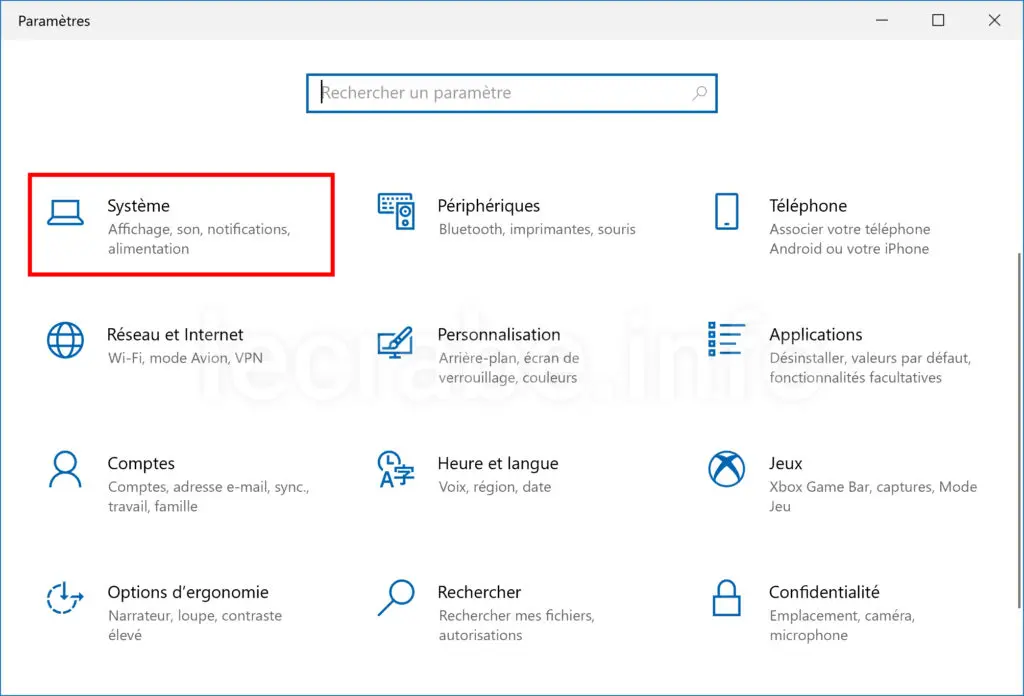
- Cliquez sur Notifications et actions.

- Sous Obtenir les notifications des applications et des autres expéditeurs, basculez l’interrupteur vers Désactivé.
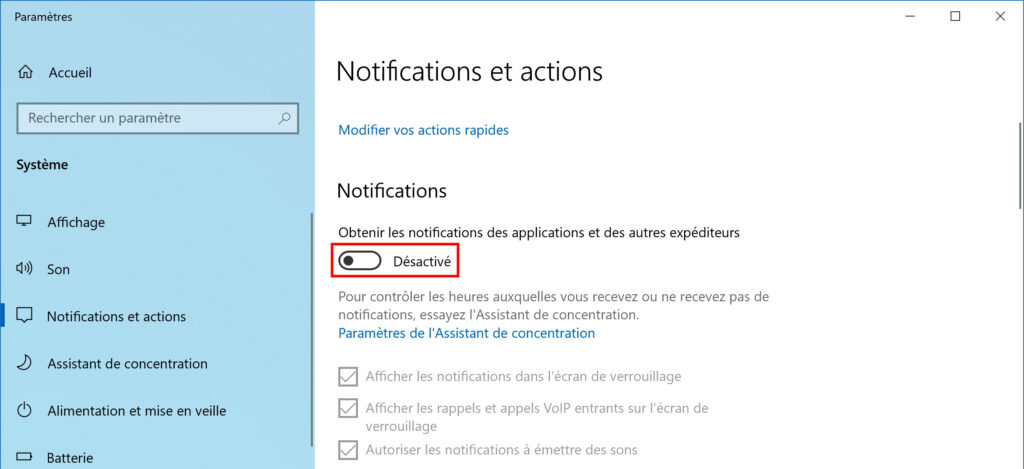
- Vous pouvez aussi décocher les trois options restantes, mais nous vous conseillons de les garder. Ces notifications sont fonctionnelles et peu encombrantes.
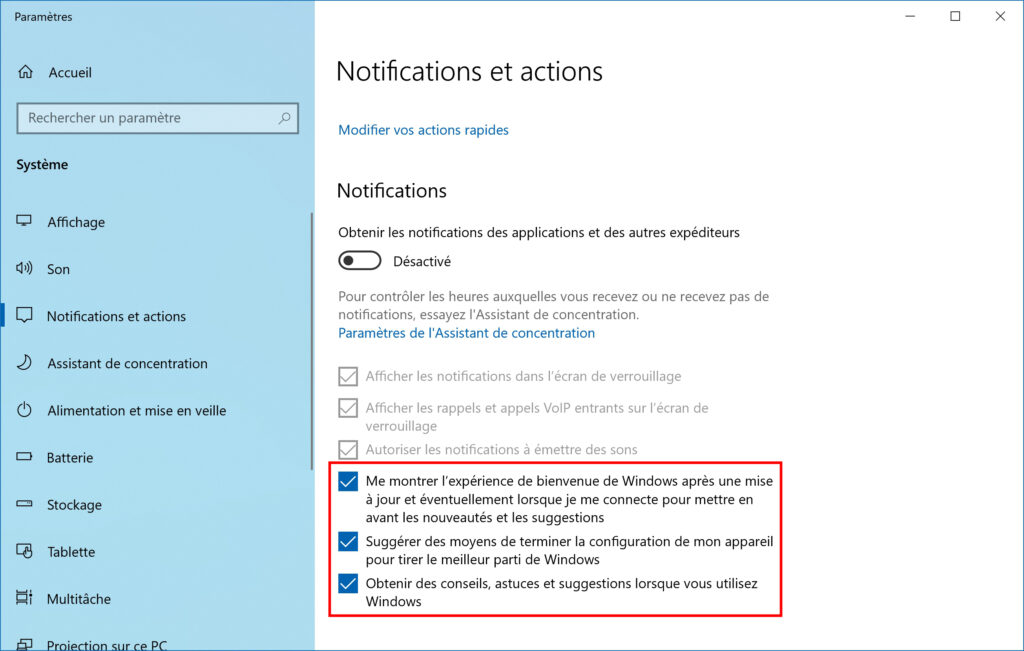
Publicité des applications
Certaines notifications vous sont utiles ? Au lieu de toutes les supprimer, vous pouvez les désactiver seulement pour les applications qui affichent des publicités :
- Ouvrez les Paramètres > Système.
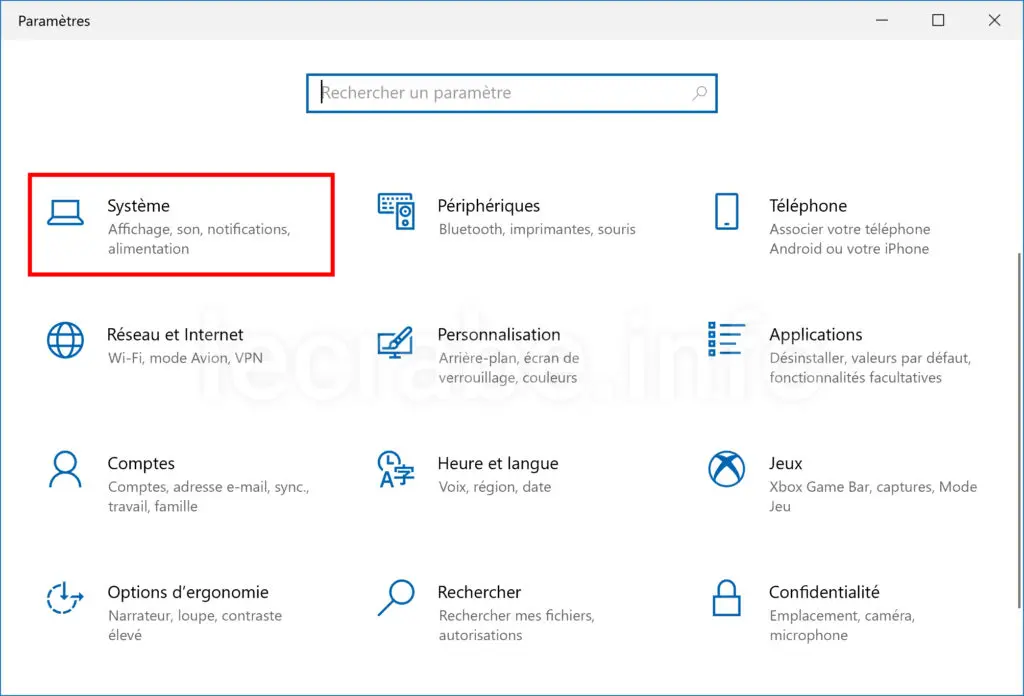
- Allez dans Notifications et actions.

- Descendez dans la liste des Notifications et actions.
- Basculez l’interrupteur vers Désactivé afin d’enlever les pubs de chaque application désirée.
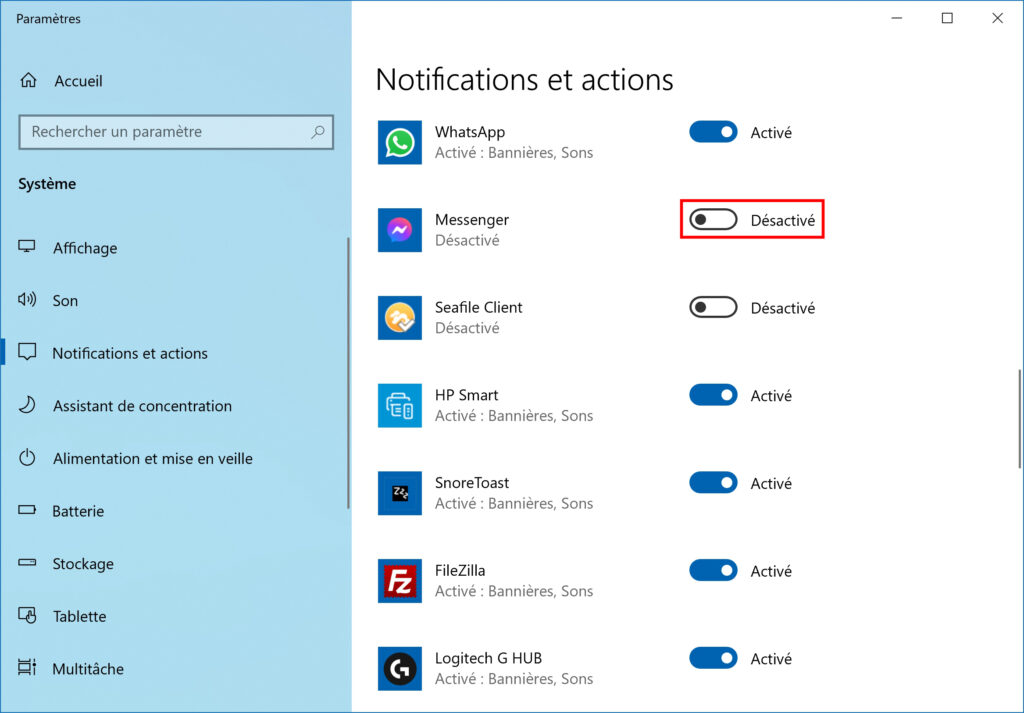
- Il est possible de configurer plus finement les notifications en cliquant sur le nom de l’application. Vous pourrez par exemple donner une priorité haute, élevée ou normale aux notifications.
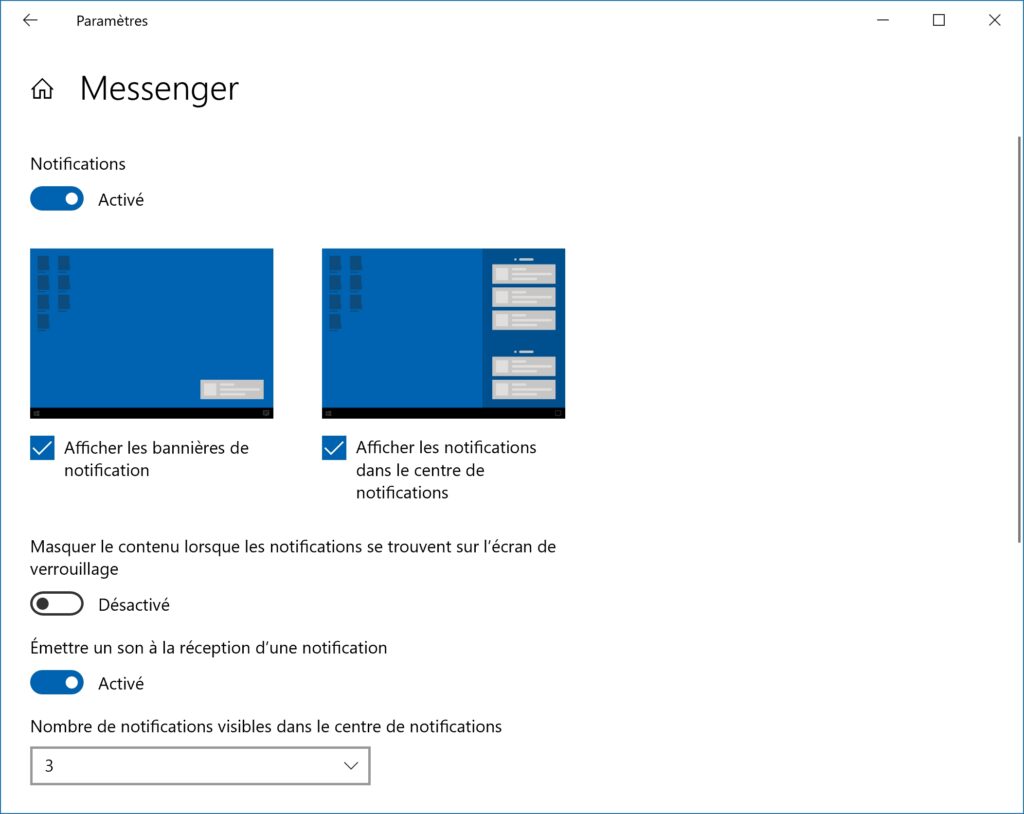
Désactiver la publicité personnalisée
Les développeurs ont peut-être tendance à croire que la publicité personnalisée est un must dans le service à la personne. L’identifiant de publicité de Windows est une fonction qui offre de telles publicités. Mais, vous n’êtes pas forcément de l’avis des développeurs. Au contraire, vous souhaitez vous ouvrir à des nouveautés n’ayant aucun rapport avec vos goûts habituels.
Pour cela, il vous suffit d’empêcher Windows d’utiliser votre identifiant de publicité et de désactiver les expériences personnalisées (publicités basées sur les données de diagnostic collectées par Windows) :
Voici comment faire :
- Ouvrez les Paramètres > Confidentialité.
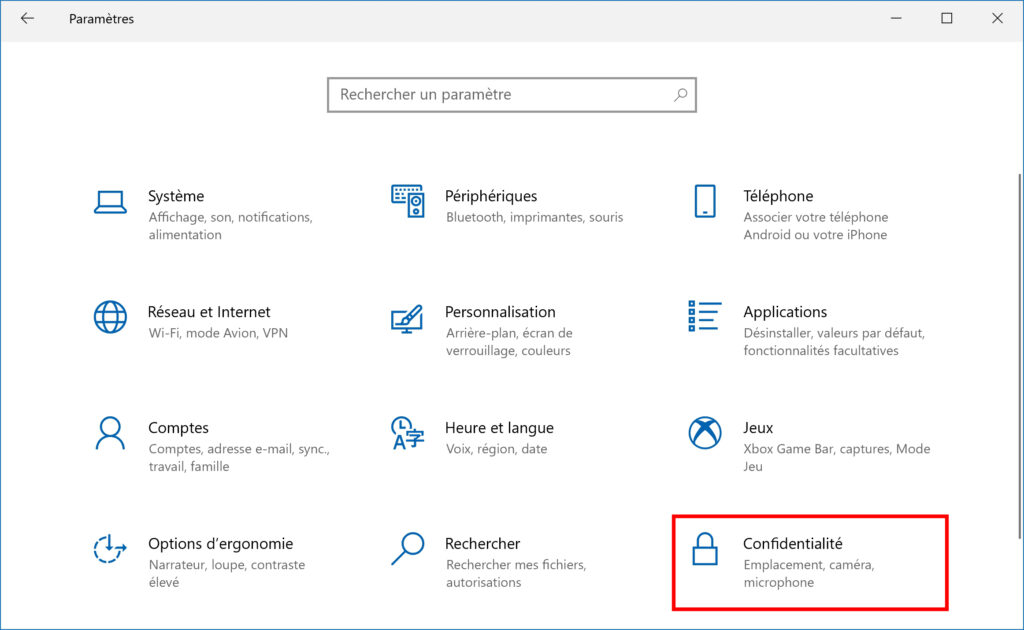
- Dans l’onglet Général, sous Modifier les options de confidentialité, basculez l’interrupteur vers Désactivé pour désactiver l’utilisation de l’identifiant de publicité.
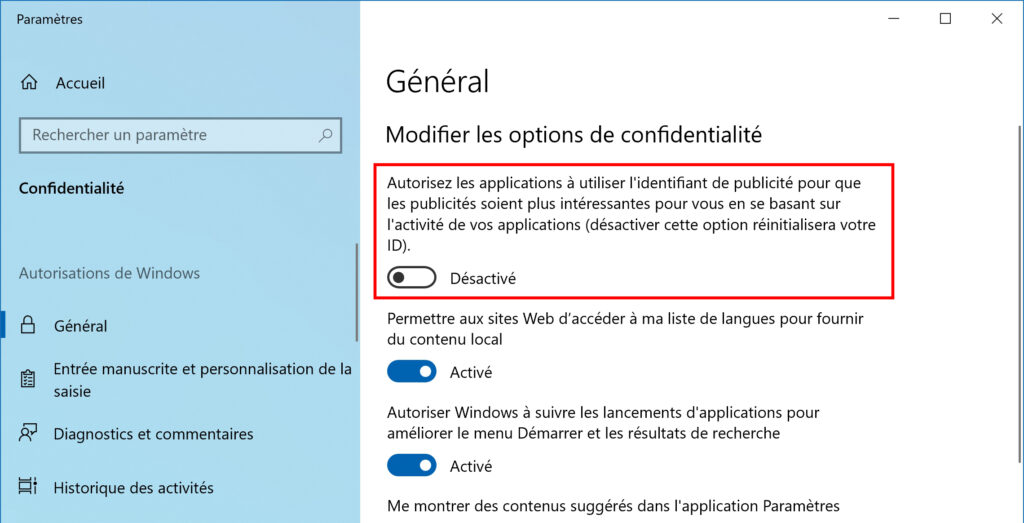
- Dans l’onglet Diagnostics et commentaires, sous Expériences personnalisées, basculez l’interrupteur vers Désactivé.
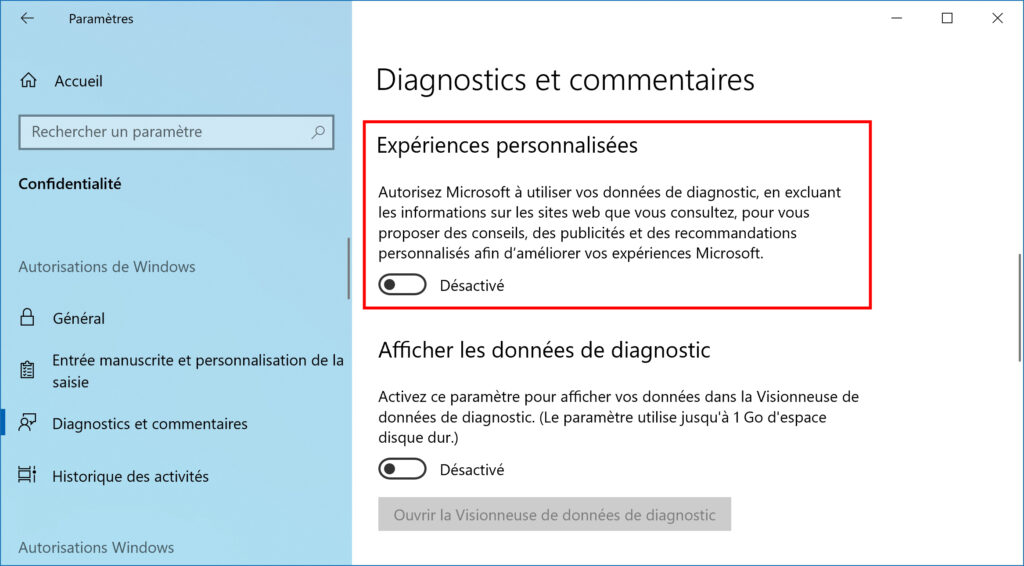
- Et c’est tout ! Les publicités et notifications redeviendront génériques.
Désactiver les publicités dans le menu Démarrer
Microsoft affiche également des publicités suggérées dans le menu Démarrer de Windows 10.
Pour savoir comment vous en débarrasser, suivez ce tutoriel :
Windows 10 : supprimer les publicités du menu Démarrer
